一些新手朋友可能不清楚cad导出jpg的操作,今天就讲解了cad导出jpg的操作流程哦,相信大家通过学习,在以后的操作中一定会得心应手。 1、打开CAD软件,在软件中将目标图纸打开。
一些新手朋友可能不清楚cad导出jpg的操作,今天就讲解了cad导出jpg的操作流程哦,相信大家通过学习,在以后的操作中一定会得心应手。

1、打开CAD软件,在软件中将目标图纸打开。
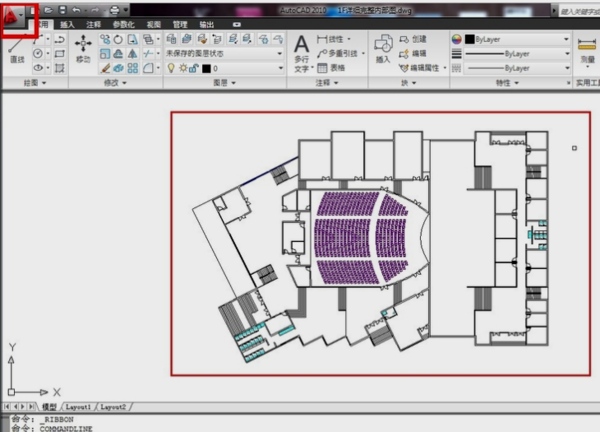
2、点击软件左上角的红A图标。只需要找到“打印”选项,然后点击即可。
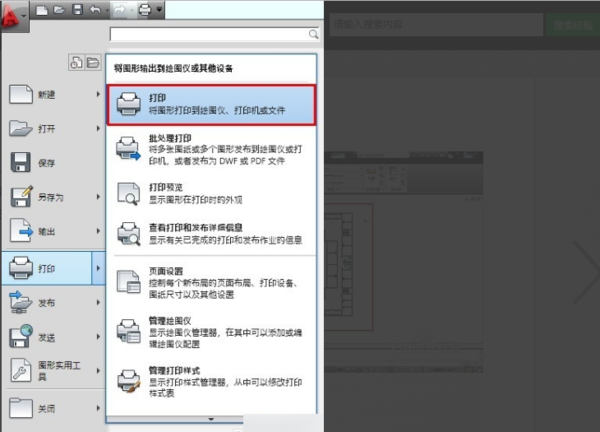
3、之后会弹出一个“模型打印”对话框,在第二个选项设置为jpg打印机。
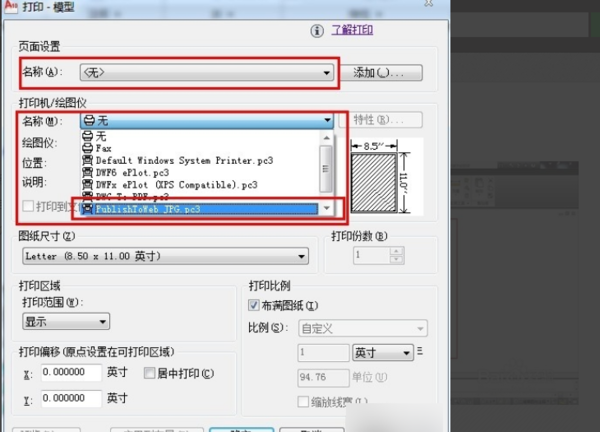
4、然后在图纸尺寸选项尽量选择较大的数据,以便使导出的图片清晰。
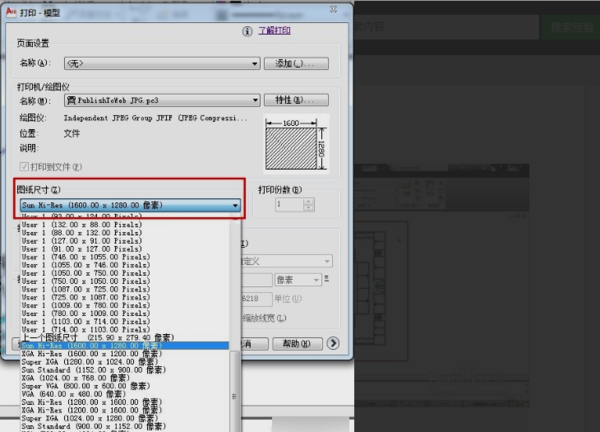
5、在打印范围选项选择“窗口”,然后框选要打印的图纸范围。
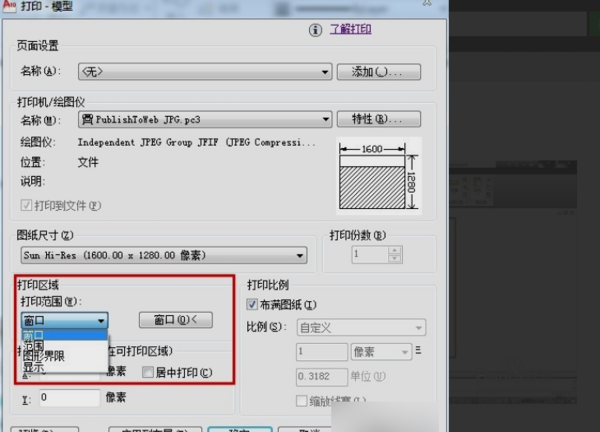
6、然后点击“确定”将图片保存在电脑上即可。完成以上设置后,CAD图纸就可导出为JPG图纸文件。
各位小伙伴们,看完上面的精彩内容,都清楚cad导出jpg的操作流程了吧!
【本文来源:韩国服务器 https://www.68idc.cn欢迎留下您的宝贵建议】